Почему не открывается Плей Маркет
Плей Маркет ― неотъемлемая часть Android-устройств‚ обеспечивающая доступ к миллионам приложений. Но иногда пользователи сталкиваются с проблемой‚ когда Плей Маркет не открывается. Причины могут быть разными⁚ от проблем с интернет-соединением до конфликтов с другими приложениями. Давайте разберемся в основных причинах этой неполадки и найдем пути ее решения.
Проблемы с интернет-соединением
Одной из самых распространенных причин‚ по которым Плей Маркет может не открываться на вашем устройстве Android‚ являются проблемы с интернет-соединением. Плей Маркет ― онлайн-сервис‚ и для его работы требуется стабильное и достаточно быстрое подключение к интернету.
Вот несколько распространенных проблем с интернет-соединением‚ которые могут препятствовать открытию Плей Маркет⁚
- Отсутствие подключения⁚ Прежде всего‚ убедитесь‚ что ваше устройство подключено к Wi-Fi или мобильной сети передачи данных. Проверьте значок Wi-Fi или мобильных данных в верхней части экрана.
- Слабый сигнал Wi-Fi⁚ Если вы подключены к Wi-Fi‚ но сигнал слабый‚ Плей Маркет может работать медленно или не открываться вовсе. Попробуйте подойти ближе к маршрутизатору или перезагрузить его.
- Ограничения мобильных данных⁚ Если вы используете мобильные данные‚ проверьте‚ не достигли ли вы лимита трафика или не отключены ли мобильные данные для Плей Маркет в настройках.
- Режим «В самолете»⁚ Убедитесь‚ что режим «В самолете» выключен‚ так как он отключает все беспроводные соединения.
- VPN или прокси-сервер⁚ Если вы используете VPN или прокси-сервер‚ попробуйте отключить их‚ так как они могут иногда вызывать проблемы с подключением к Плей Маркет.

- Откройте браузер на вашем устройстве и попробуйте загрузить любой веб-сайт.
- Запустите другое приложение‚ требующее интернет-соединения‚ например‚ YouTube или мессенджер.
- Проверьте скорость интернет-соединения с помощью приложения для тестирования скорости.

Если вы уверены‚ что проблема не в интернет-соединении‚ переходите к следующим разделам‚ чтобы изучить другие возможные причины.

Недостаточно свободного места на устройстве
Еще одна распространенная причина‚ по которой Плей Маркет может не открываться – недостаточно свободного места на вашем устройстве. Плей Маркет‚ как и любое другое приложение‚ использует память устройства для хранения своих файлов‚ кэша и обновлений. Если памяти недостаточно‚ Плей Маркет может начать работать некорректно или вовсе перестать открываться.
- Откройте «Настройки» на вашем устройстве.
- Найдите раздел «Хранилище» или «Память«.
- Здесь вы увидите информацию о доступном и занятом пространстве на вашем устройстве.
- Удаление ненужных приложений⁚ Просмотрите список установленных приложений и удалите те‚ которыми вы больше не пользуетесь.
- Очистка кэша приложений⁚ Кэш – это временные файлы‚ которые приложения хранят для ускорения работы. Очистка кэша может освободить значительное количество места.
- Перенос данных на карту памяти⁚ Если ваше устройство поддерживает карты памяти‚ перенесите фотографии‚ видео и другие файлы на карту памяти‚ чтобы освободить место во внутренней памяти.
- Использование облачных сервисов⁚ Храните фотографии‚ видео и другие файлы в облачных сервисах‚ таких как Google Диск‚ Dropbox или Яндекс.Диск.
После того как вы освободите достаточно места на устройстве‚ попробуйте снова открыть Плей Маркет. Если проблема не устранена‚ переходите к следующим разделам‚ чтобы изучить другие возможные причины.
Устаревшая версия приложения Плей Маркет
Плей Маркет‚ как и любое другое приложение‚ периодически обновляется. Обновления обычно содержат исправления ошибок‚ улучшения производительности и новые функции. Если у вас установлена устаревшая версия Плей Маркет‚ это может привести к проблемам с его работой‚ включая невозможность открытия.
Как проверить наличие обновлений Плей Маркет⁚
- Откройте приложение «Play Маркет» на своем устройстве (если это возможно).
- Нажмите на значок своего профиля в правом верхнем углу.
- Выберите «Настройки».
- Прокрутите вниз до раздела «О программе».
- Если доступно обновление‚ вы увидите кнопку «Обновить Плей Маркет».

- Если вы можете открыть Плей Маркет‚ следуйте инструкциям на экране‚ чтобы загрузить и установить обновление.
- Если вы не можете открыть Плей Маркет‚ попробуйте загрузить APK-файл последней версии Плей Маркет из надежного источника‚ например‚ APKMirror. Убедитесь‚ что вы загружаете файл из доверенного источника‚ чтобы избежать установки вредоносного ПО.
После обновления Плей Маркет перезагрузите устройство и попробуйте снова открыть приложение.
Важно⁚ Некоторые производители устройств могут ограничивать или изменять процесс обновления Плей Маркет. Если вы не можете обновить Плей Маркет самостоятельно‚ обратитесь к производителю вашего устройства или к своему мобильному оператору за помощью.
Переполненный кэш и временные файлы
В процессе своей работы Плей Маркет‚ как и любое другое приложение‚ создает и накапливает кэш и временные файлы. Кэш – это временная информация‚ хранящаяся на устройстве‚ которая помогает приложениям загружаться быстрее и работать более плавно. Временные файлы‚ как следует из названия‚ создаются для выполнения определенных задач и должны удаляться автоматически.
Однако‚ иногда процесс очистки кэша и временных файлов может работать некорректно‚ и эти данные накапливаются в больших количествах. Это может привести к замедлению работы устройства‚ ошибкам в приложениях и‚ в т.ч.‚ к проблемам с открытием Плей Маркет.
Как очистить кэш и временные файлы Плей Маркет⁚
- Откройте «Настройки» на вашем устройстве.
- Перейдите в раздел «Приложения» или «Диспетчер приложений«.
- Найдите в списке приложений «Play Маркет» и нажмите на него.
- В информации о приложении выберите «Хранилище» или «Память«.
- Нажмите на кнопки «Очистить кэш» и «Очистить данные«.
Важно⁚ Очистка данных Плей Маркет удалит все ваши настройки приложения‚ такие как автоматическое обновление приложений‚ уведомления и т. д. Вам придется настроить эти параметры заново.
После очистки кэша и данных перезагрузите устройство и попробуйте снова открыть Плей Маркет. В большинстве случаев это решает проблему с открытием приложения. Если проблема не устранена‚ переходите к следующим разделам‚ чтобы изучить другие возможные причины.
Некорректные настройки даты и времени на устройстве
Казалось бы‚ как настройки даты и времени могут влиять на работу Плей Маркет? На самом деле‚ эти настройки играют важную роль в обеспечении безопасности и синхронизации данных на вашем устройстве‚ в т.ч. при взаимодействии с сервисами Google. Если на вашем устройстве установлены неверные дата и время‚ это может привести к конфликтам при подключении к серверам Google‚ и‚ как следствие‚ к проблемам с работой Плей Маркет;
- Откройте «Настройки» на вашем устройстве.
- Найдите раздел «Система» или «Общие настройки«.
- Выберите «Дата и время«.
- Убедитесь‚ что опции «Автоматически определять дату и время» и «Автоматически определять часовой пояс» включены.
- Если эти опции уже включены‚ но дата и время отображаются неверно‚ попробуйте отключить и снова включить эти опции или установить дату и время вручную.
После того как вы убедитесь‚ что настройки даты и времени корректны‚ перезагрузите устройство и попробуйте снова открыть Плей Маркет. Если проблема не устранена‚ переходите к следующим разделам‚ чтобы изучить другие возможные причины.
Конфликты со сторонними приложениями
Иногда причиной некорректной работы Плей Маркет могут стать конфликты с другими приложениями‚ установленными на вашем устройстве. В частности‚ проблемы могут возникать из-за приложений‚ которые⁚
- Изменяют системные настройки⁚ Некоторые приложения‚ например‚ оптимизаторы системы или приложения для экономии заряда батареи‚ могут вносить изменения в системные настройки‚ которые влияют на работу Плей Маркет.
- Блокируют доступ к сервисам Google⁚ Фаерволы‚ VPN-приложения или приложения для блокировки рекламы могут блокировать доступ Плей Маркет к серверам Google.
- Используют вредоносный код⁚ Вредоносные приложения могут повреждать системные файлы или нарушать работу других приложений‚ включая Плей Маркет.
Как выявить и устранить конфликт с другими приложениями⁚
- Загрузка в безопасном режиме⁚ Попробуйте загрузить устройство в безопасном режиме. В этом режиме отключаются все сторонние приложения‚ что поможет определить‚ вызывает ли проблема одно из них.
- Анализ недавно установленных приложений⁚ Вспомните‚ не устанавливали ли вы недавно какие-либо новые приложения перед тем‚ как возникла проблема с Плей Маркет. Попробуйте удалить эти приложения одно за другим‚ проверяя после каждого удаления‚ работает ли Плей Маркет.
- Проверка на вирусы⁚ Установите на свое устройство антивирусное приложение и выполните полное сканирование системы‚ чтобы выявить и удалить вредоносные программы.

Если после выполнения этих действий Плей Маркет начинает работать корректно‚ значит‚ причина проблемы была в конфликте с одним из сторонних приложений. В этом случае старайтесь быть внимательнее при установке новых приложений и регулярно проверяйте устройство на наличие вирусов.


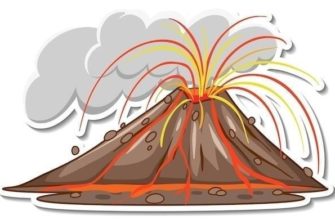






Действительно, часто проблема с Плей Маркетом решается простой перезагрузкой роутера.
Хорошая статья, все причины подробно разобраны.
Полезно! Иногда самые простые вещи помогают решить проблему.
Странно, у меня ничего из перечисленного не помогло. Play Market все равно не открывается.
Спасибо, статья помогла! У меня была проблема с VPN, отключил и все заработало.
Очень полезная информация, особенно для тех, кто не очень разбирается в технике. Все понятно и доступно объяснено.
А у меня проблема оказалась в ограничении мобильных данных. Спасибо, статья подсказала, где искать!